Daz Studio4.12で標準無料搭載された、フェイストランスファーの使い方と
ハマリポイントを紹介。
使い方は簡単。
- 正面顔で、できるだけ髪が掛かっていないものを用意する。
- 画像をフェイストランスファーにセットする。
- Genesis 8 FemaleかGenesis 8 Maleをロードする。
- 『ジェネレート』ボタンを押す。
これだけ。
一分ぐらいで、メッシュも、テクスチャも作成されます!
フェイストランスファーの使い方、詳細。
フェイストランスファーのタブを出します。
真正面顔の写真を用意。
真正面顔を用意するのが面倒だったので
一番メッシュのわかりやすい、アイコ5の正面顔をレンダリング。
フィギアをロード。
Genesis 8 Maleをロードしました。
アイコちゃんとの差が分かりやすいように。
フェイストランスファーで画像を指定。
ジェネレートボタンを押す。
一分ぐらいで、メッシュが変わります。
結果。
Genesis 8 Maleの顔が、アイコ5に変わりました!!
重ねてみると、『こめかみ』の辺りからトップまでは変わらないようです。
眉毛の位置もちょっと違いますね。
細かい点は多少違いますが、凄くいいんじゃないかと思います!!
だって、今まで有料プラグインでしかできなかったことが
無料ソフトのDaz Studio4で
しかも、一分ぐらいでできるんですよ!

写真だけでメッシュが変わるとか!!
びっくりすぎです!

モーフで顔を変えたときの『メッシュのシワ』とかも出ません。
マイキャラを作りたいときに、
- その顔で、フェイストランスファーをかけて
- OBJ書き出し。
- ZBrushやblenderで詳細を整えると
簡単に顔を作れます!
素晴らしい!
ハマリポイント。
普通にやると、するーっとできるんですが
私は、最初に一時間ぐらいひっかかってました。
テクスチャに日本語を使ってはいけない。
DAZ3Dのテクスチャは全部おなじ。
日本語は使えません。
テクスチャには半角英数字を使いましょう。
テクスチャまでのルートに日本語があってはいけない。
MayaやHexagonとおなじエラーです。
ルートを触ったことがない人は大丈夫です。
ただ、私は過去に、『ドキュメントの移動』をしたことがあって
↓ この『ドキュメント』が日本語になってました。
普通だと、『日本語に見えてる』状態でも
パソコン内では、半角英数字として処理されています。
『デスクトップ』も同じように、私の環境は日本語になっているので
使えませんでした。
今回は、ドライブ直下にファイルをおくことで、回避しました。
ここらへんをいじったことがないのでしたら
ドキュメントフォルダでも、デスクトップフォルダでも、使えると思います。
↓ DAZ3Dのフォーラムで、目茶苦茶簡単にできています。
DAZ Studio 4.12 … Face creation abilities???? – Daz 3D Forums
そして『でき』には言及していても
作業が止まることを殆どの人が書いていないので
- 英語圏では簡単にできている。
つまりは
- 『日本語のエラー』
だと思い、そういや、『ドキュメントが日本語になってたな』と思い出して
ドライブ直下にファイルを置いたらできました。
こんなバカなことをしてる人はそう多くないので
あなたは簡単にできると思います。
まとめ。
Daz Studio4.12に初搭載の『フェイストランスファー』によって、
マイキャラクター作成が超簡単になりました!
今のところ、DAZ3Dのウォーターマーク(透かし)が額に入りますが
PhotoshopCCが使えれば簡単に消せます。
テクスチャを保存するときは、『セーブフェイス』のタブで保存してください。
こちらも、私の環境では一分ぐらい掛かりました。
この、『フェイストランスファー』はデモ版です。
ちゃんと使いたいのでしたら、こちらの製品版を買いましょう。
Daz Studio4楽しみましょう!!ヽ(´▽`)ノ
【この記事を書いた日 2019/09/26 10:23 】

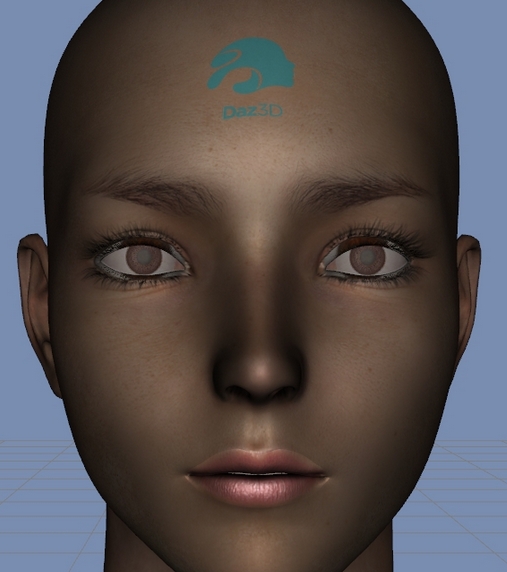















コメント